„Windows Registry“ yra informacijos apie įvairias kompiuterio nustatymų konfigūracijas ir programų, skirtų sistemoms, veikiančioms „Microsoft Windows“ operacinėje sistemoje, duomenų bazė. Nors ne kiekviena programa turi būti paleista konfigūracijos duomenų bazėje, saugomoje „Windows“ registruose (kai kurios saugo konfigūracijos duomenis XML failuose arba atskirame vykdomajame faile), registrai atlieka gyvybiškai svarbų vaidmenį tinkamai veikiant „Windows“ kompiuteriui.
„Windows“ siūlo vartotojams galimybę redaguoti šiuos registrus, jei jie nori pakeisti savo kompiuteryje esančios programos ar programos konfigūracijos parametrus. Sužinokime daugiau apie tai, kaip galite naudoti šiuos registrus ir redaguoti juos pagal savo pasirinkimą:
Kaip veikia „Windows“ registrai?
„Windows“ registruose saugoma informacija suskirstyta į tris skirtingus registro lygius:
Tai yra raktų, dalinių raktų ir registro reikšmių rinkinys, pavaizduotas aplankais. Šie aplankai yra suskirstyti į poaplankius, atsižvelgiant į juose esančių duomenų reikšmių tipą.
Tai yra tie poaplankiai, kurie sudaro registro avilius. Jie laikomi standartiniu „Windows“ registrų organizavimo vienetu. Tai tarsi „Windows File Explorer“ aplankai, kuriuose yra įvairių tipų failai jūsų kompiuteryje. Panašiai registro raktai turi registro reikšmes.
Tai yra konfigūracijų ir sistemos nustatymų instrukcijos arba informacija. Kiekviena registro reikšmė turi tam tikrų sistemos nustatymų, programos ar susijusių konfigūracijų nurodymus.
Skaitykite daugiau: Kaip pridėti, keisti ir ištrinti registro raktus ir reikšmes naudojant „Regedit“.
Kaip redaguoti „Windows“ registrą naudojant komandų eilutę?
Tokiu atveju jums reikia pakoreguoti „Windows“ registrą; procesą galite naršyti naudodami komandų eilutę „Windows 10“ kompiuteryje. Viskas, ką jums reikia padaryti, tai atlikti toliau nurodytą procedūrą:
Komandinės eilutės atidarymas
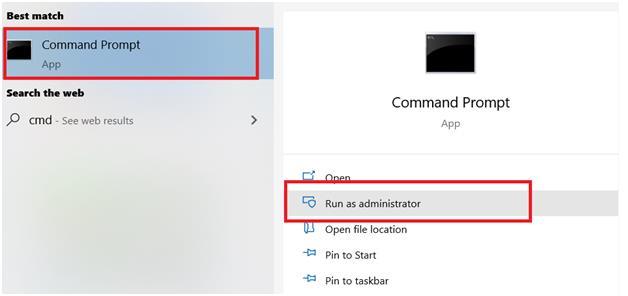
Pirmiausia eikite į „ Windows“ paieškos juostą .
Tada paieškos juostoje įveskite cmd . Paieškos rezultatuose kaip geriausias rezultatas bus rodoma komandų eilutė .
Dešiniuoju pelės mygtuku spustelėkite komandų eilutės parinktį ir spustelėkite Vykdyti kaip administratoriui .
Tai atidarys komandų eilutę „Windows“ kompiuteryje administratoriaus režimu.
Skaitykite daugiau: Kaip pakeisti komandų eilutės foną
Registrų redagavimo operacijų tipai
1 veiksmas: paleiskite šią komandą, kad gautumėte visą sąrašą operacijų, kurias galite atlikti norėdami redaguoti „Windows“ registrą.
REG /?
Operacijų tipai apibrėžia, kokius pakeitimus reikia atlikti „Windows“ registre, pavyzdžiui, pridėti dalinį raktą naudodami operacijos tipą Pridėti .
2 veiksmas: komandų eilutėje bus rodomos visos operacijos kartu su kiekvienos iš šių komandų grąžinimo kodu . Grąžinimo kodai nustato, ar komandos vykdymas nepavyko, ar pavyko.
Pastaba: „Microsoft“ pateikia turinį toliau pateiktose lentelėse
| Operacijos |
Užduotis |
| Papildyti |
Prideda naują įrašą į registrą |
| Palyginti |
Lygina du ar daugiau registro dalinių raktų arba įrašų. |
| Kopijuoti |
Nukopijuoja registro įrašą į nurodytą vietą vietiniame arba nuotoliniame kompiuteryje. |
| Įkelti |
Įrašo išsaugotus dalinius raktus ir įrašus į kitą registro dalinį raktą. Tai skirta naudoti su laikinaisiais failais, kurie naudojami trikčių šalinimui arba registro įrašams redaguoti. |
| Atkurti |
Išsaugotus dalinius raktus ir įrašus įrašo atgal į registrą. |
| Užklausa |
Pateikia kitos pakopos dalinių raktų ir įrašų, esančių pagal nurodytą dalinį registro raktą, sąrašą. |
| Importuoti |
Nukopijuoja failo, kuriame yra eksportuoti daliniai registro raktai, įrašai ir reikšmės, turinį į vietinio kompiuterio registrą. |
| Eksportuoti |
Nukopijuoja nurodytus vietinio kompiuterio dalinius raktus, įrašus ir reikšmes į failą, kad būtų galima perkelti į kitus serverius. |
| Sutaupyti |
Išsaugo nurodytų dalinių raktų, įrašų ir registro reikšmių kopijas nurodytame faile. |
| Ištrinti |
Ištrina dalinį raktą arba įrašus. |
| Išsikrauti |
Pašalina registro skyrių, kuris buvo įkeltas naudojant REG LOAD operaciją. |
Šaltinis: Microsoft
| Grąžinimo kodai |
Rezultatai |
| 0 |
Sėkmė |
| 1 |
Nepavyko |
Šaltinis: Microsoft
Sintaksės radimas
Norėdami rasti sintaksę, viskas, ką jums reikia padaryti, tai įtraukti operacijos pavadinimą tarp ankstesnės REG komandos. Būtent taip -
REG
Šis konkretus veiksmas pateiks visą reikiamą informaciją apie konkrečią operaciją, įskaitant visus parametrus ir sintaksę. Suraskime sintaksę, paimdami operacijos tipo Pridėti pavyzdį .
Redagavimo užduoties vykdymas naudojant operacijų tipus: Dalinio rakto arba įrašo pridėjimas
1 veiksmas: galite pridėti dalinį raktą prie registro naudodami operaciją Pridėti . Norėdami pradėti redaguoti, tarp komandų REG turite įrašyti operacijos tipą.
Kadangi naudojame operacijos tipą Pridėti , turite įvesti komandą -
REG
2 veiksmas: sintaksė yra antroje raginimo eilutėje -
REG ADD [{/v ValueName | /ve}] [/t DataType] [/s Separator] [/d Data] [/f]
Čia –
- nurodo dalinio rakto kelią. Paprastai šakninius raktus, naudojamus kaip kelią, nurodo HKLM arba HKU .
- /v ValueName nurodo dalinio rakto pavadinimą.
Kiti sintaksės parametrai nereikalingi, jei operacijos tipas yra Add .
3 veiksmas: darant prielaidą, kad jūsų dalinio rakto pavadinimas yra – MySubkey; komanda, kuri bus naudojama su operacijos tipu, bus –
REG ADD HKLM\Software\MySubkey
Dalinio rakto ištrynimas
1 veiksmas: ištrynimo operacijos sintaksė yra
REG DELETE [{/v ValueName | /ve | /va}] [/f]
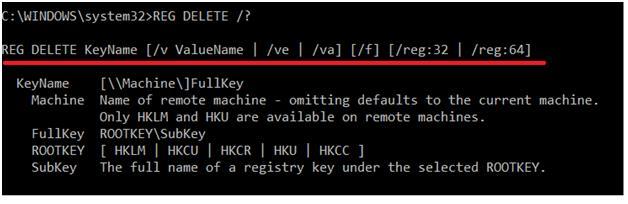 2 veiksmas: darant prielaidą, kad reikia ištrinti tą patį dalinį raktą, kurį sukūrėte atlikdami ankstesnį veiksmą; komanda bus -
2 veiksmas: darant prielaidą, kad reikia ištrinti tą patį dalinį raktą, kurį sukūrėte atlikdami ankstesnį veiksmą; komanda bus -
REG DELETE HKLM\Software\MySubkey
3 veiksmas: įveskite TAIP, kad patvirtintumėte trynimo komandą.
4 veiksmas: paspauskite Enter .
Tai tik dvi operacijos. Kiekvienai operacijai reikalinga skirtinga sintaksė, kurią dabar žinote, ir kiekviena atlieka skirtingas užduotis. Norėdami sužinoti daugiau apie registro operacijų tipus, sintaksę ir parametrus, galite apsilankyti šiame Microsoft paskelbtame dokumente .
Skaitykite daugiau: Kaip ištaisyti registro klaidas sistemoje „Windows 10“.
Atsakomybės apribojimas: kodėl reikia susilaikyti nuo „Windows“ registrų keitimo?
Visi valdymo skydelio nustatymų, sistemos asociacijų, programinės įrangos ar programų diegimo ir tt pakeitimai automatiškai atsispindi „Windows“ registre. Jei bandysite redaguoti „Windows“ registrus rankiniu būdu; galite sugadinti bet kurį iš šių nustatymų, konfigūracijų ir sistemos strategijų. Tai gali sukelti keletą kompiuterio problemų, pvz., sistemos strigčių, sugadintų programų, neįkraunamų diskų, problemų su išsaugotais failais ir sistemos aplankais.
Todėl rekomenduojama nebandyti koreguoti „Windows“ registro, nebent visiškai žinote visą sintaksę ir parametrus arba jums to labai nereikia.
Tau taip pat gali patikti
Kodėl svarbu išspręsti registro problemas
Kaip pakeisti „Windows“ slaptažodį nežinant dabartinio slaptažodžio

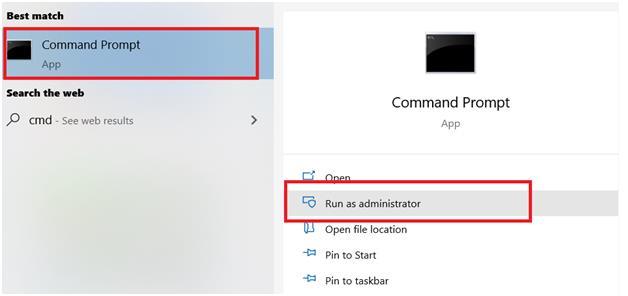
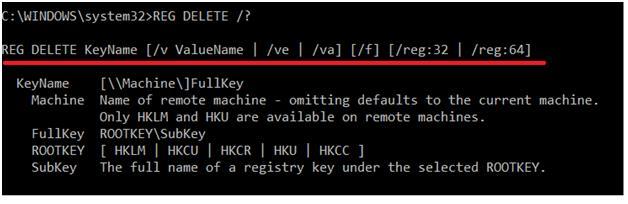 2 veiksmas: darant prielaidą, kad reikia ištrinti tą patį dalinį raktą, kurį sukūrėte atlikdami ankstesnį veiksmą; komanda bus -
2 veiksmas: darant prielaidą, kad reikia ištrinti tą patį dalinį raktą, kurį sukūrėte atlikdami ankstesnį veiksmą; komanda bus -







